离退休人员管理系统操作手册
工资操作手册
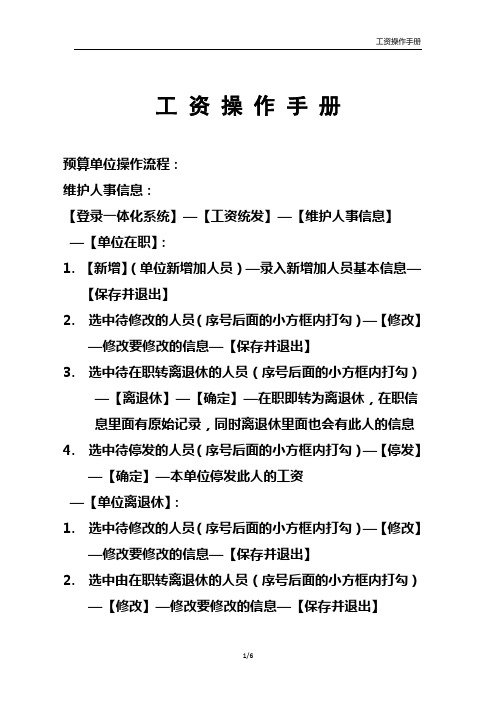
工资操作手册预算单位操作流程:维护人事信息:【登录一体化系统】—【工资统发】—【维护人事信息】—【单位在职】:1. 【新增】(单位新增加人员)—录入新增加人员基本信息—【保存并退出】2. 选中待修改的人员(序号后面的小方框内打勾)—【修改】—修改要修改的信息—【保存并退出】3. 选中待在职转离退休的人员(序号后面的小方框内打勾)—【离退休】—【确定】—在职即转为离退休,在职信息里面有原始记录,同时离退休里面也会有此人的信息4. 选中待停发的人员(序号后面的小方框内打勾)—【停发】—【确定】—本单位停发此人的工资—【单位离退休】:1. 选中待修改的人员(序号后面的小方框内打勾)—【修改】—修改要修改的信息—【保存并退出】2. 选中由在职转离退休的人员(序号后面的小方框内打勾)—【修改】—修改要修改的信息—【保存并退出】3. 选中待停发的人员(序号后面的小方框内打勾)—【停发】—【确定】—本单位停发此人的工资。
维护工资信息:【登录一体化系统】—【工资统发】—【维护工资信息】—【单位在职】:选中待修改的人员(序号后面的小方框内打勾)—【修改】—选中、修改要修改的信息—【保存】—【单位离退休】:选中待修改的人员(序号后面的小方框内打勾)—【修改】—选中、修改要修改的信息—【保存】维护人事信息:【单位在职】必填项:星号(“*”)标识是必填项工资类型:只能选择1—单位在职人员类型:只能选择3—在职统发银行:选择本单位的统发工资发放行,一个单位的在职和离退休只能是一个银行编制单位名称:选择本单位名称数据状态:分两种情况,单位新进人员只能选择2—新增,单位人员工资发生变动的只能选择8—已变更人员姓名、参加工作时间、身份证号码、工资卡账号、公积金账号、医保金账号、失业保险金账号请根据实际情况填写【单位离退休】必填项:星号(“*”)标识是必填项工资类型:只能选择2—单位离退休人员类型:只能选择1—离休和2—退休统发银行:选择本单位的统发工资发放行,一个单位的在职和离退休只能是一个银行编制单位名称:选择本单位名称数据状态:分两种情况,单位在职转离退休人员只能选择2—新增,单位人员工资发生变动的只能选择8—已变更人员姓名、参加工作时间、身份证号码、工资卡账号请根据实际情况填写维护工资信息:工资项是录入变化后的实际值【单位在职】:职务(岗位)工资:是录入人员的职务工资或者岗位工资级别(薪级)工资:是录入人员的级别工资或者薪级工资技术等级工资:是录入人员的技术等级工资生活性补贴:是录入规范后的生活性补贴工作性津贴:是录入规范后的工作性津贴津贴:是录入人员的津贴工资奖金30%:是录入人员的奖金30%工资教、护提高10%工资:是录入教师或者护士的提高10%(15%)工资警衔津贴:是录入警察专门津贴检察官津贴:是录入检察官专门津贴法官津贴:是录入法官专门津贴基础工资:是录入人员的基础工资工龄工资:是录入人员的工龄工资教护龄津贴:是录入教师或者护士的津贴特教津贴:是录入从事特殊教育行业教师的津贴特殊岗位津贴补贴:是录入特殊岗位的津贴补贴职务(岗位)补贴:是录入职务补贴或者岗位补贴生活午餐补贴:是录入生活午餐补贴保留津贴:是录入人员的保留津贴行业性补贴合计:是录入各种行业性补贴的合计数水电气贴:是录入人员的水电气贴其他:是录入人员工资项中在以上基本项中没有的项补发工资(增):是录入人员的补发工资,且只有当月有效,下月平台系统自动清零减发工资(减):是录入人员的减发工资,且只有当月有效,下月平台系统自动清零公积金:是录入人员的公积金医保金:是录入人员的医保金失业保险金:是录入人员的失业保险金补扣公积金(增):是录入人员的补扣公积金,且只有当月有效,下月平台系统自动清零补扣公积金(减):是录入人员的扣减公积金,且只有当月有效,下月平台系统自动清零补扣医保金(增):是录入人员的补扣医保金,且只有当月有效,下月平台系统自动清零补扣医保金(减):是录入人员的扣减医保金,且只有当月有效,下月平台系统自动清零补扣失业保险金(增):是录入人员的补扣失业保险金,且只有当月有效,下月平台系统自动清零补扣失业保险金(减):是录入人员的扣减失业保险金,且只有当月有效,下月平台系统自动清零固定性代扣:是录入人员的代扣项临时代扣:是录入人员的临时代扣,且只有当月有效,下月平台系统自动清零补发个税(增):是录入人员的补发个税,且只有当月有效,下月平台系统自动清零扣减个税(减):是录入人员的扣减个税,且只有当月有效,下月平台系统自动清零【单位离退休】:在【单位在职】基础上另有的项:高龄补贴或护理费:是录入人员的高龄补贴或护理费离休人员补贴:是专门录入离休人员的补贴退休人员补贴:是专门录入退休人员的补贴【登录一体化系统】—【工资统发】—【单位工资审核】—【送审】:1. 选中待送审的单号,且状态是【已录入】(序号后面的小方框内打勾)—【送审】—【确定】,表明单位在线申报结束,此时维护人事信息和工资信息中的【修改】等按钮将被锁定,不显示出来了。
企业网上申报退休流程

企业网上申报退休流程随着社会的进步和人们生活水平的提高,越来越多的人选择在退休后享受自己的晚年生活。
而对于企业来说,管理好退休人员的离职手续,是一项重要的工作。
为了提高效率和便利性,在网上申报退休已成为一个趋势。
一、网上申报退休流程:1. 登录企业网站:首先,员工需要登录企业的官方网站,然后进入人事管理模块,找到“退休申请”按钮。
2. 填写个人信息:员工需要填写个人的基本信息,包括姓名、工号、部门、职位、联系方式等。
同时,还需填写计划退休的日期和原因。
3. 上传相关证明材料:员工需要上传相关的证明材料,如身份证、工作证、社保证明等。
这些材料是确认员工身份和退休资格的重要依据。
4. 提交申请:填写完个人信息和上传证明材料后,员工需要点击“提交申请”按钮,将申请信息发送至企业人事部门。
5. 审核和批准:企业人事部门会对员工的申请进行审核,确认员工是否符合退休条件。
如果符合条件,人事部门会批准员工的退休申请。
6. 签署离职协议:一旦退休申请获得批准,员工需要与企业签署离职协议,确定离职的具体事项,包括离职日期、离职赔偿等。
7. 办理离职手续:企业人事部门会帮助员工办理各项离职手续,包括做好财务结算、办理社保和公积金转移等。
8. 发放退休工资:最后,企业会按照相关政策和规定给予退休员工应得的工资待遇,确保员工在退休后能够享受到应有的生活保障。
二、网上申报退休的优势:1. 提高效率:网上申报退休可以节省大量的时间和人力成本,提高企业管理效率。
2. 减少纸质手续:传统的退休申请需要大量的纸质材料和人工办理,而网上申报可以减少纸质手续,降低环境负担。
3. 方便快捷:员工可以随时随地在网上提交退休申请,无需前往企业人事部门,更加方便快捷。
4. 信息安全:网上申报退休可以保护员工的个人信息安全,避免信息泄露的风险。
总之,网上申报退休是一种现代化的管理方式,能够为企业和员工提供便利和效率。
企业应积极推广和应用这种方式,不仅可以提升企业形象,还能为员工提供更好的退休服务,让他们享受到应有的尊重和保障。
财政供养人员信息管理系统(23版)用户手册

财政供养人员信息管理系统(2。
3版)用户手册运行环境:硬件:奔腾III、内存128M以上操作系统:WINDOWS 98(第二版)、WINDOWS 2000、WINDOW XP 、WINDOWS 2003浏览器版本:IE5.5以上数据库:MS SQLServer2000(7.0)或MSDE操作流程:↓↓↓↓↓↓软件安装说明1、登上互联网,打开网站(/fpp)。
2、选择2。
3版软件安装版,双击,点击“保存”按钮,下载.(选择保存位置,最好放桌面上。
默认在“c:program files"文件夹下).下载完毕后,关闭窗口.3、运用google搜索:winrar (解压缩文件),保存到桌面。
回到桌面,双击图标,运行至完成。
4、在桌面,选择已下载文件(install2.3.2005。
0425—1winrar压缩文件),点击鼠标右键,解压install2.3。
2005。
0425—1\(E)。
5、选择桌面文件夹(install2.3。
2005.0425—1),双击进入。
6、双击install 12.3.1。
12312IE版本:(1)如果机器的IE版本高于5.5,则提示“本机器上IE浏览器满足版本要求,你不需要安装或升级IE浏览器";(2)如果机器的IE版本低于5.5,则系统显示“本机器上IE浏览器不满足版本要求,点击此处安装IE6。
"注意:升级后,必须重新启动计算机。
SQL SERVER:(1)如果系统已经安装SQL SERVER(包括7.0或2000),则提示“本机器上已经安装有SQL SERVER数据库,你可以使用已有的数据库.(2)如果系统没有安装SQL SERVER,则提示“本机器上没有安装SQL SERVER数据库,可在主界面第三步选择安装MSDE数据库”。
(安装完毕后,重新启动计算机。
)按照提示,选择下一步,输入用户信息,选择安装路径,默认安装在“c:program Files\fpp\财政供养人员信息管理系统”,点击下一步——下一步———完成,完成程序的安装。
贵阳市人力资源和社会保障网上办事大厅操作手册(企业)
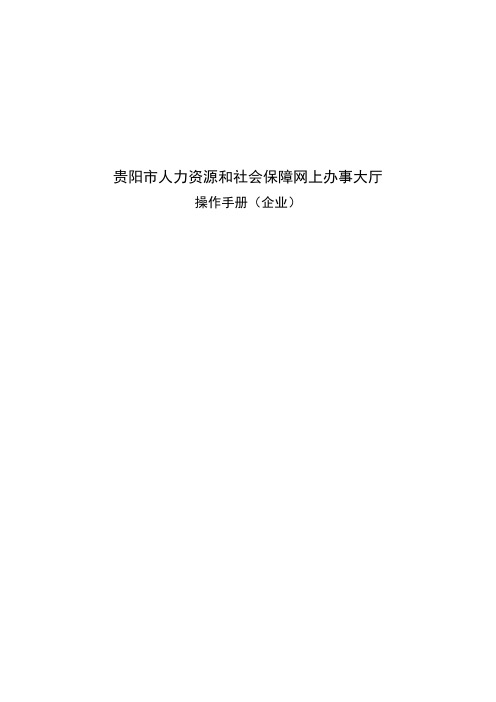
贵阳市人力资源和社会保障网上办事大厅操作手册(企业)目录一、系统概述 (5)二、用户对象 (5)三、单位登录及功能简介 (5)四、申报业务 (7)4.1、人员 (7)4.1.1、人员参保 (7)4.1.2、批量参保 (9)4.1.3、人员停保 (10)4.1.4、批量停保 (12)4.1.4、批量参保.............................................................................. 错误!未定义书签。
4.2、社保缴费基数变更 (13)4.3、养老 (15)4.3.1、离退休死亡待遇停发 (16)4.3.2、离退休资格初审 (17)4.4、工伤 (18)4.4.1、工伤申报信息录入 (18)4.4.2、工伤申报信息修改 (20)4.4.3、工伤申报信息上传 (20)4.5、社会保险费核定 (20)4.5.1、应缴社会保险费核定 (21)4.5.2、应缴社会保险费核定回退 (22)4.5.3、打印社会保险费缴费通知单 (22)4.6、基本信息变更 (24)4.7、补缴职工社保 (24)4.7.1、养老保险补缴 (24)4.7.2、养老保险补缴回退 (25)五、查询打印业务 (26)5.1、单位信息查询 (26)5.1.1、单位缴费查询 (27)5.1.2、单位台帐信息查询 (27)5.1.3、单位参保名册 (28)5.1.4、单位参保信息 (28)5.1.5、业务办理情况 (29)5.1.6、城镇职工补缴、退款补差查询 (30)5.1.7、单位人员转移查询 (30)5.1.8、单位人员增减查询 (31)5.1.9、单位缴费清单查询导出 (31)5.1.10、符合单位做台帐人员查询 (32)5.2、打印 (33)5.2.1、参保缴费证明打印 (34)5.2.2、单位人员参保缴费清单打印 (35)5.2.3、离退休人员养老金打印 (36)5.3、个人信息查询 (37)5.3.1、个人参保信息查询 (37)5.3.2、个人缴费明细查询 (38)5.3.3、个人变更信息查询 (38)5.3.4、个人养老保险已补缴查询 (39)5.4、城镇职工工伤保险 (40)5.4.1、城镇职工工伤申报信息查询打印 (40)5.4.2、城镇职工工伤认定申请表打印 (40)5.4.3、城镇职工工伤事故调查报告打印 (41)5.5.1、离退休申报公示表打印 (42)5.5.2、离退休基本信息查询 (42)5.5.3、离退休综合信息查询 (43)5.5.4、退休人员(遗属)生存认证结果查询 (43)5.5.5、离退休人员增资查询 (44)六、公共业务 (44)6.1、网上预约 (44)6.2、服务评价 (45)6.3、文件下载 (45)七、常见问题 (45)7.1、为什么有时查询人物信息时人物信息显示不完全? (45)7.2、如何使用导出功能? (46)一、系统概述贵阳市人力资源和社会保障网上办事大厅(以下简称“网厅”)为贵阳市社保局为方便单位和个人进行人员参保、停保等一系列社会保障业务而组织开发的互联网服务平台。
天津市人社局网上办事大厅(单位)用户手册
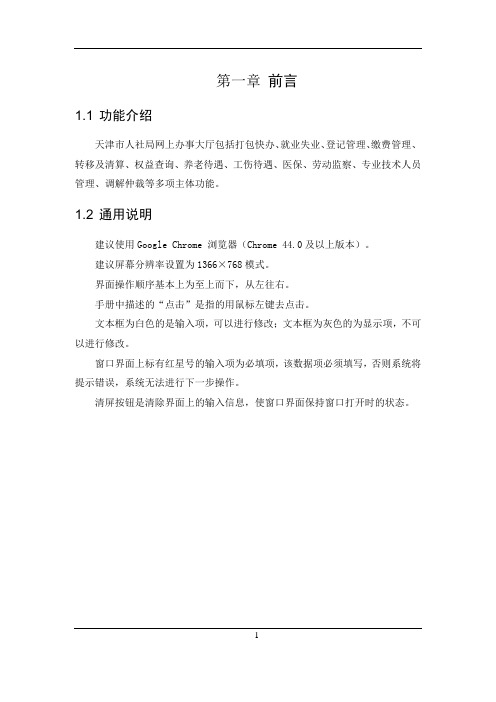
第一章前言1.1 功能介绍天津市人社局网上办事大厅包括打包快办、就业失业、登记管理、缴费管理、转移及清算、权益查询、养老待遇、工伤待遇、医保、劳动监察、专业技术人员管理、调解仲裁等多项主体功能。
1.2 通用说明建议使用Google Chrome 浏览器(Chrome 44.0及以上版本)。
建议屏幕分辨率设置为1366×768模式。
界面操作顺序基本上为至上而下,从左往右。
手册中描述的“点击”是指的用鼠标左键去点击。
文本框为白色的是输入项,可以进行修改;文本框为灰色的为显示项,不可以进行修改。
窗口界面上标有红星号的输入项为必填项,该数据项必须填写,否则系统将提示错误,系统无法进行下一步操作。
清屏按钮是清除界面上的输入信息,使窗口界面保持窗口打开时的状态。
1第二章通用功能2.1 登录【界面图示】【界面图示】1、插入key,打开天津市人力资源和社会保障局,点击页面右下侧的“人社局网上办事大厅(单位)”,进入单位网厅系统。
2、如果电脑没有安装CA证书助手,点击下载地址1或下载地址2都可以下载CA证书助手,下载后进行安装。
3、安装CA证书助手和插入key以后,点击“中环数字认证登录”即可登录系统。
4、如果在“授权登录信息登记”功能里已登记授权登录人的身份证号和手机号等相关信息,也可以点击“手机验证码登录”进行登录。
5、输入单位授权登录人的证件号码和手机验证码,点击“登录”即可登录系统。
2【注意事项】1、数字证书登录需已安装中环CA证书助手且电脑插上key。
2、手机验证码登录需在“授权登录信息登记”功能里登记授权登录人的身份证号和手机号等相关信息后方可登录。
2.2 首页【功能说明】登录系统后,进入到首页,首页提供了搜索中心、常用功能、常见问题、我的收藏、办事进度查询等常用功能。
【界面图示】从上至下,从左至右依次说明功能。
3【区域一】功能搜索快捷入口。
【区域二】业务导航栏。
【区域三】业务菜单栏。
【区域四】显示当前登录单位名称,单位代码。
离退部工作手册
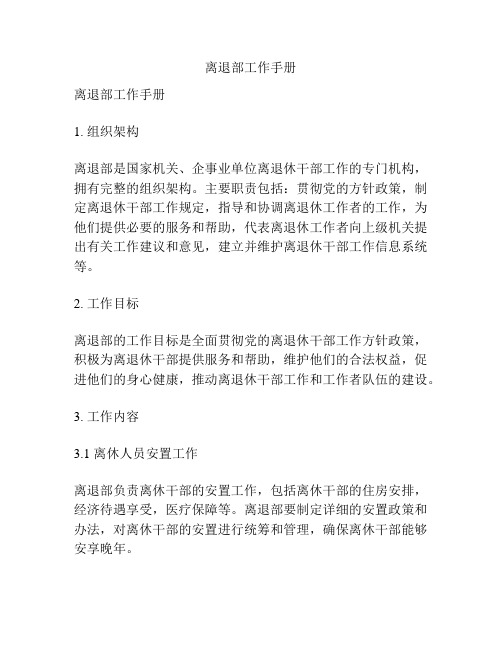
离退部工作手册离退部工作手册1. 组织架构离退部是国家机关、企事业单位离退休干部工作的专门机构,拥有完整的组织架构。
主要职责包括:贯彻党的方针政策,制定离退休干部工作规定,指导和协调离退休工作者的工作,为他们提供必要的服务和帮助,代表离退休工作者向上级机关提出有关工作建议和意见,建立并维护离退休干部工作信息系统等。
2. 工作目标离退部的工作目标是全面贯彻党的离退休干部工作方针政策,积极为离退休干部提供服务和帮助,维护他们的合法权益,促进他们的身心健康,推动离退休干部工作和工作者队伍的建设。
3. 工作内容3.1 离休人员安置工作离退部负责离休干部的安置工作,包括离休干部的住房安排,经济待遇享受,医疗保障等。
离退部要制定详细的安置政策和办法,对离休干部的安置进行统筹和管理,确保离休干部能够安享晚年。
3.2 离退休工作者队伍建设离退部要加强离退休工作者队伍的建设,提高工作者的素质和水平。
要加强培训和学习,及时了解有关离退休政策和业务知识,提高工作者的服务意识和专业能力。
要加强队伍建设,通过选拔、培养、考核等方式,建立一支高素质的离退休工作者队伍。
3.3 离退休干部权益保障离退部要加强离退休干部权益保障工作,维护他们的合法权益,及时妥善处理他们的诉求和意见。
要建立健全离退休干部维权机制,建立起权益保障制度,确保离退休干部能够享受到应有的待遇和权益。
3.4 离退休干部党务和组织工作离退部要加强离退休干部党务和组织工作,加强对离退休干部党组织的管理和指导。
要开展党组织活动,开展党员的党性教育和培训。
要建立健全离退休干部党组织的管理制度,确保党组织的正常运转和工作开展。
4. 工作原则4.1 以人为本离退部的工作应以人为本,关爱离退休干部的生活和需要。
要倾听他们的意见和诉求,为他们提供必要的服务和帮助。
要尊重他们的个人意愿和选择,给予他们充分的自主权和决策权。
4.2 按需提供服务离退部的工作应按需提供服务,根据离退休干部的实际情况和需求,制定相应的服务政策和方案。
申请办理退休手续的操作流程

申请办理退休手续的操作流程退休是每个劳动者都会经历的阶段,对于退休人员来说,办理退休手续是一个必要的程序。
本文将详细介绍办理退休手续的操作流程,以便帮助准备退休的人员顺利完成手续。
第一步:准备所需材料在办理退休手续之前,需要准备一些必要的材料,以确保顺利进行。
以下是一些常见的所需材料:1. 身份证原件及复印件:用于核实身份信息。
2. 工作单位的离退休审批表:需要单位人事部门出具的离退休审批表,确认退休事宜。
3. 个人工商银行账户:用于退休金的发放,需提供银行账户信息。
4. 退休人员手册和退休证明:根据单位及地区的不同,可能需要提供相应的退休手册和退休证明。
5. 其他可能需要的证明材料:如户口本、婚姻证明等。
第二步:办理退休手续一般来说,办理退休手续是在退休前最后一个月进行的。
具体的操作流程如下:1. 提交申请:将准备好的材料提交给所在单位的人事部门。
人事部门会对材料进行审核,并向有关部门提交申请。
2. 审批过程:在人事部门提交申请后,有关部门会进行审批。
审批的时间会根据不同单位和地区的政策而有所不同。
3. 银行账户信息:一旦退休申请获得批准,退休人员需要将个人工商银行账户信息提供给有关部门,以便将退休金转入个人账户。
4. 领取退休证书和手册:在完成上述步骤后,退休人员可以前往人事部门领取退休证书和手册。
这些文件是退休人员的重要证明。
5. 办理其他手续:根据不同单位和地区的规定,退休人员可能需要办理其他手续,如医保转移、住房公积金的处理等。
退休人员应该咨询所在单位的人事部门,并按照要求办理相关手续。
第三步:享受退休待遇办理完退休手续后,退休人员可以享受到相应的退休待遇。
具体的退休待遇根据个人的工作年限、职务以及所在地区的政策而有所不同。
一般情况下,退休人员可以享受到以下退休待遇:1. 退休金的发放:退休人员可以通过个人工商银行账户定期领取退休金。
2. 医疗保险:退休人员可以继续享受医疗保险的待遇,具体政策根据所在地区的规定而定。
财政供养人员信息管理系统(23版)用户手册
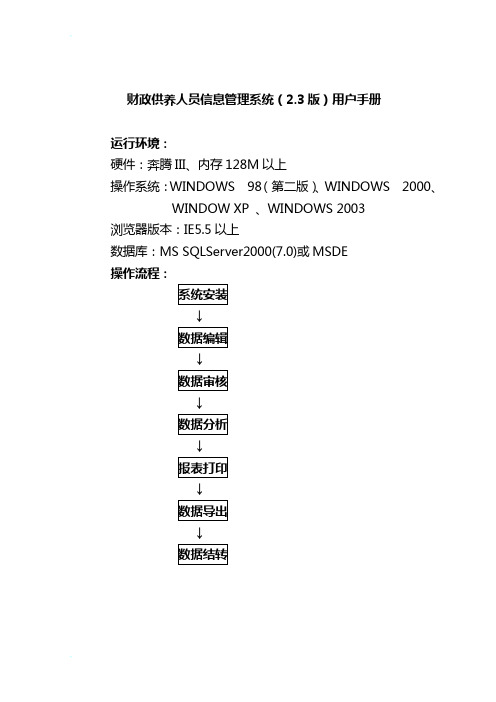
财政供养人员信息管理系统(2.3版)用户手册运行环境:硬件:奔腾III、内存128M以上操作系统:WINDOWS 98(第二版)、WINDOWS 2000、WINDOW XP 、WINDOWS 2003浏览器版本:IE5.5以上数据库:MS SQLServer2000(7.0)或MSDE操作流程:↓↓↓↓↓↓软件安装说明1、登上互联网,打开网站(/fpp)。
2、选择2.3版软件安装版,双击,点击“保存”按钮,下载。
(选择保存位置,最好放桌面上。
默认在“c:program files”文件夹下)。
下载完毕后,关闭窗口。
3、运用google搜索:winrar (解压缩文件),保存到桌面。
回到桌面,双击图标,运行至完成。
4、在桌面,选择已下载文件(install2.3.2005.0425-1winrar压缩文件),点击鼠标右键,解压install2.3.2005.0425-1\(E)。
5、选择桌面文件夹(install2.3.2005.0425-1),双击进入。
6、双击install 12.3.1。
12312IE版本:(1)如果机器的IE版本高于5.5,则提示“本机器上IE浏览器满足版本要求,你不需要安装或升级IE浏览器”;(2)如果机器的IE版本低于5.5,则系统显示“本机器上IE浏览器不满足版本要求,点击此处安装IE6。
”注意:升级后,必须重新启动计算机。
SQL SERVER:(1)如果系统已经安装SQL SERVER(包括7.0或2000),则提示“本机器上已经安装有SQL SERVER数据库,你可以使用已有的数据库。
(2)如果系统没有安装SQL SERVER,则提示“本机器上没有安装SQL SERVER数据库,可在主界面第三步选择安装MSDE数据库”。
(安装完毕后,重新启动计算机。
)按照提示,选择下一步,输入用户信息,选择安装路径,默认安装在“c:program Files\fpp\财政供养人员信息管理系统”,点击下一步——下一步———完成,完成程序的安装。
人力资源管理信息系统手册

人力资源管理信息系统手册第一章概述 (3)1.1 人力资源管理系统简介 (3)1.2 系统功能与特点 (3)1.3 系统目标与意义 (3)第二章系统安装与配置 (4)2.1 系统安装流程 (4)2.2 系统配置要求 (4)2.3 系统升级与维护 (5)第三章用户管理 (5)3.1 用户注册与登录 (5)3.2 用户权限设置 (6)3.3 用户信息管理 (6)第四章员工信息管理 (7)4.1 员工基本信息录入 (7)4.1.1 录入员工基本信息 (7)4.1.2 录入员工岗位信息 (7)4.1.3 录入员工社保信息 (7)4.1.4 录入员工考核信息 (7)4.2 员工信息查询与修改 (7)4.2.1 查询员工信息 (7)4.2.2 修改员工信息 (7)4.2.3 员工信息导出 (7)4.3 员工离职与复职管理 (7)4.3.1 员工离职管理 (7)4.3.2 员工复职管理 (8)第五章薪资福利管理 (8)5.1 薪资结构设置 (8)5.2 员工薪资计算与发放 (8)5.3 员工福利管理 (9)第六章招聘管理 (9)6.1 招聘需求发布 (9)6.1.1 确定招聘需求 (9)6.1.2 选择招聘渠道 (9)6.1.3 编写招聘文案 (10)6.1.4 发布招聘信息 (10)6.2 招聘简历筛选与面试安排 (10)6.2.1 简历筛选 (10)6.2.2 面试安排 (10)6.2.3 面试评估 (10)6.3 录用通知与入职手续 (10)6.3.1 录用通知 (10)6.3.3 员工培训与试用期 (10)第七章培训与发展管理 (11)7.1 员工培训计划制定 (11)7.2 培训课程安排与实施 (11)7.3 员工晋升与调岗管理 (12)第八章绩效考核管理 (12)8.1 绩效考核体系设置 (12)8.1.1 绩效考核的目的与意义 (12)8.1.2 绩效考核体系设计原则 (13)8.1.3 绩效考核体系内容 (13)8.2 绩效考核实施与评价 (13)8.2.1 考核实施 (13)8.2.2 考核评价 (13)8.3 绩效改进与激励措施 (14)8.3.1 绩效改进 (14)8.3.2 激励措施 (14)第九章出差与休假管理 (14)9.1 出差申请与审批 (14)9.1.1 出差申请 (14)9.1.2 出差审批 (14)9.2 休假申请与审批 (15)9.2.1 休假申请 (15)9.2.2 休假审批 (15)9.3 出差与休假统计与分析 (15)9.3.1 出差统计与分析 (15)9.3.2 休假统计与分析 (15)第十章安全保障与合规性 (16)10.1 数据安全与隐私保护 (16)10.2 系统合规性检查 (16)10.3 法律法规与政策要求 (16)第十一章系统维护与升级 (17)11.1 系统常见问题解答 (17)11.2 系统升级与维护流程 (17)11.3 系统故障处理与恢复 (18)第十二章用户支持与服务 (18)12.1 用户培训与指导 (18)12.1.1 培训内容 (18)12.1.2 培训方式 (19)12.2 用户反馈与投诉处理 (19)12.2.1 反馈渠道 (19)12.2.2 反馈处理流程 (19)12.3 用户服务与支持体系 (19)12.3.1 客服团队 (19)12.3.3 用户关怀 (20)第一章概述1.1 人力资源管理系统简介人力资源管理系统(Human Resource Management System,简称HRMS)是一种利用现代信息技术,对组织中人力资源进行全面、系统管理的软件平台。
机关事业单位工资管理系统用户操作手册
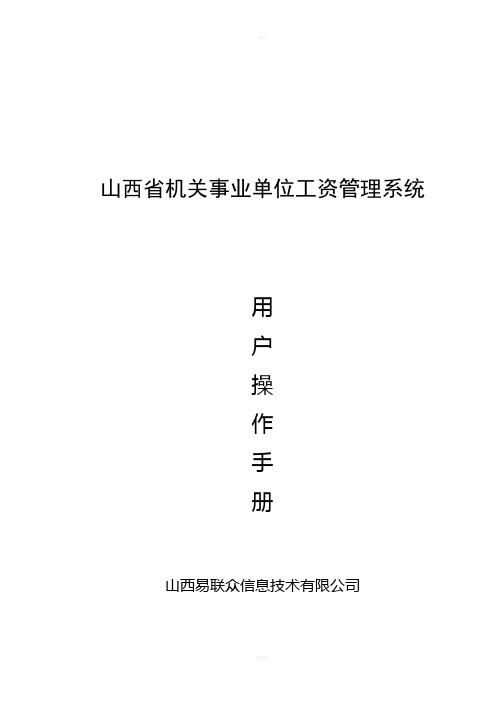
山西省机关事业单位工资管理系统用户操作手册山西易联众信息技术有限公司目录1.前言 (4)2.运行环境 (4)2.1软件环境 (4)2.2硬件环境 (7)2.3设置说明 (7)2.4登录说明 (8)3.操作说明 (11)3.1人员管理 (11)3.1.1人员新增 (11)3.1.2人员减少 (14)3.1.3人员调转 (15)3.1.4调标处理 (17)3.1.5部门调整 (18)3.1.6人员信息修改 (19)3.1.7序号管理 (20)3.1.8 人员退休/退职 (21)3.1.9人员工资子集管理 (26)3.1.10调整审批部门 (29)3.1.11年度考核 (30)3.2工资调整(日常业务) (32)3.2.1 警衔调整 (32)3.2.2 正常晋升 (34)3.2.3 工资变动 (36)3.2.4 新增人员工资确定 (40)3.3 工资标准调标 (42)3.4 机构管理 (45)3.5绩效工资 (46)3.6 办公管理 (47)3.7 统计查询 (48)3.7.1 人员工资查询 (48)3.7.2 公务员 (50)3.7.3 机关工人 (50)3.7.4 事业工人 (51)3.7.5 事业管理人员 (51)3.7.6 事业专业技术人员 (52)3.7.7 退休人员 (52)3.7.8 试用期人员 (53)3.7.9 运动员 (53)3.8数据上传 (54)3.8.1 数据上传 (54)3.8.2数据删除 (56)3.9 审核审批 (57)1.前言本用户使用手册是基于省集中的山西省机关事业单位工资管理系统,主要介绍了系统各功能模块的使用操作过程。
主要针对系统经办人员和审核人员,阅读本手册应能掌握该系统的使用方法。
对本系统各模块进行应用,应遵循本文档进行操作。
2.运行环境2.1软件环境为保证您顺利使用本系统,推荐使用WindowsXP(包括)以上版本操作系统,Internet Explorer 8版本的浏览器。
人事管理系统操作手册(V1.0)
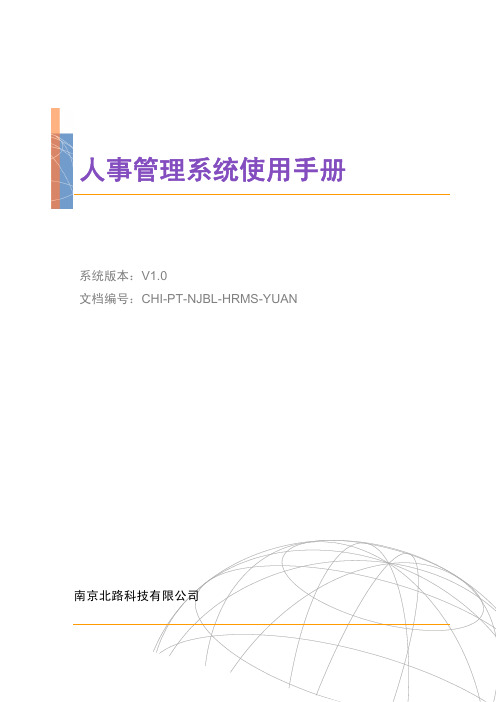
人事管理系统使用手册系统版本:V1.0文档编号:CHI-PT-NJBL-HRMS-YUAN内容简介人事管理系统是我公司在KJ222人员定位/考勤系统的基础上开发的,便于劳资科对企业内部员工的信息进行管理,同时在KJ222人员定位/考勤系统上只需调用人事管理系统的人员信息即可对企业井下人员进行定位/考勤管理等。
为让大家更好地使用,我们编辑了这本使用手册,主要分五部份: 第一章概述; 第二章软件的安装; 第三章软件的卸载; 第四章软件的登录;第五章系统菜单功能功能介绍.版权声明本文档属南京北路科技有限公司版权所有,侵权必究。
本文档专供用户、本公司职员以及经本公司许可的人员使用。
未经公司书面同意,任何单位或个人不得以任何方式复制、翻印、改编、摘编、转载、翻译、注释、整理、出版或传播手册的全部或部分内容。
南京北路科技有限公司联系地址:南京市江宁开发区胜太东路8号邮政编码:211100电话号码:(025)52187543传 真:(025)52185703邮件地址:njbestway@公司网站:目录1软件介绍 (1)2软件的安装 (1)3软件的卸载 (7)4软件的登录 (9)5系统菜单功能介绍 (11)5.1基本信息 (12)5.1.2人员管理 (12)5.1.3部门设置 (14)5.1.4职务设置 (15)5.1.5工种设置 (17)5.2设置 (18)5.2.2添加用户 (19)5.2.3修改密码 (20)5.2.4删除用户 (20)5.2.5公司名称设置 (21)1软件介绍《人事管理系统》软件是南京北路公司项目部专门为企业或矿山劳资科对内部员工信息的管理而开发的应用软件。
通过调用《人事管理系统》,可以使《KJ222井下定位人员管理系统》和《地面指纹考勤系统》能够灵活的运用员工的人员信息。
2软件的安装第一步:双击“人事管理系统 1.0.exe”安装包,开始安装软件,如下安装界面(见图2-1):图2-1第二步:单击“下一步”,进入用户信息界面(见图2-2):图2-2第三步:单击“下一步”,选择软件的安装路径(建议安装路径不要装在C 盘),(见图2-3):图2-3第四步:单击“下一步”(见图2-4):图2-4第五步:单击“下一步”(见图2-5):图2-5第五步:单击“下一步”(见图2-6):图2-6第五步:安装程序,(见图2-7):图2-7第五步:单击“完成”完成安装,当在服务器上第一次安装《人事管理系统》软件完成后自动创建数据库(BW_HR),如下(见图2-8):图2-8创建前数据库,(见图2-9):图2-9在数据库中新增加一个名为:BW_HR数据库,如下(见图2-10):在桌面上建立一个人事管理系统启动的快捷方式图标,如下(见图2-11):图2-113软件的卸载《人事管理系统》软件提供了自动卸载功能,使您可以方便地删除《人事管理系统》的所有文件、程序组和快捷方式,用户可以在开始菜单的程序组中选择“卸载人事管理系统1.0”,卸载界面如图示(见图3-1):图3-1图3-2单击“下一步”(见图3-2)图3-3单击“完成”(见图3-3)卸载成功。
济南社保网上服务系统操作手册(系统升级变换部分

济南社保网上服务系统操作手册(系统升级变换部分)一、在职增员功能位置:社会保险—>社会保险申报—>增员申报,如图所示:功能说明:适用于单位新增人员操作步骤:1.点击“增员申报”功能后,点击“新增一行”。
如图所示:2.录入需要增员人员的基本信息,如果确认无误后,点击“保存”按钮提交即可。
(其中红色*项目是必填项,录入“身份证号码”后,需点击后面“放大镜”按钮出现人员信息后,点击“选择”按钮,才可继续操作)。
如新增职工属于我省户籍的,选择本地居民户口;如职工属于外省户籍的,应选择外地居民户口。
若港澳台人员有8100、8200、8300开头的居住证的,选择港澳台人员。
因我省已实现全省统筹省内流动不需转移,但跨省流动仍需转移,因此增员时需选择户口性质。
户口所在地要详细录入。
缴费工资根据职工收入如实填写。
如图所示:3.单位进行增员操作时,录入职工信息保存后,显示上传材料页面后,单位可直接点击下一步进入核对提交页面。
与增员相关劳动合同、增员表等材料单位留存备查。
4.检查无误后,点击申报提交即可。
特别说明:1.若单位在新增员时,输入完身份证号码,点击后面放大镜按钮后,提示“未查询到身份证号码为【】的数据,请检查”,是因个人首次参保,直接手工录入下面信息即可。
2.批量增员功能和单个增员功能合二为一了,单位新增较多人员时,批量增员不再单独设置功能按钮,在“增员申报—导入报盘”中进行操作,单位可下载报盘,填写后导入报盘进行增员。
如图所示:2.1点击“导入报盘”,点击“下载报盘”,报盘下载后进行报盘信息填写(1、若不知晓报盘如何填写,可参照里面“示例”查看。
2、红色为必录项,部分项目应根据示例录入相应的代码值,不是直接录汉字。
如图所示:2.2报盘填写完毕后,点击“导入报盘”按钮,导入报盘文件(报盘文件格式必须是.xls格式)。
如图所示:根据系统提示进行下一步操作即可。
二、在职减员功能位置:社会保险—>社会保险申报—>减员申报,如图所示:功能说明:适用于单位职工减员。
中国人事信息管理系统
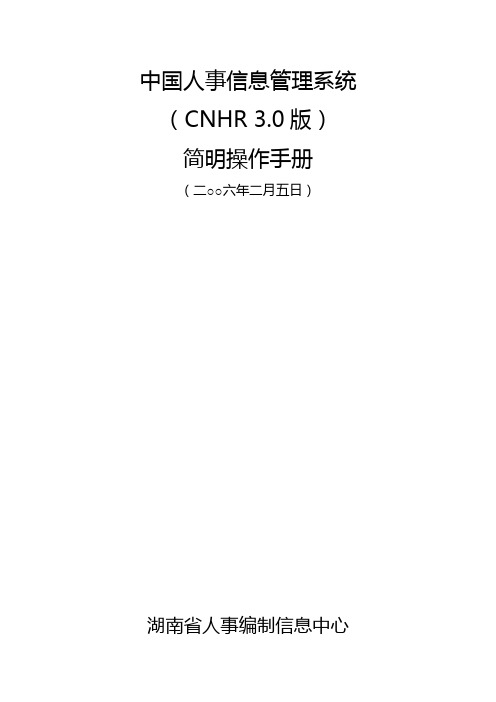
中国人事信息管理系统(CNHR 3.0版)简明操作手册(二○○六年二月五日)湖南省人事编制信息中心一、机器硬件的要求主机:推荐Celeron Ⅱ2.0G以上,256M以上内存,1G及以上富余空间的硬盘,CD-ROM,USB接口外设:打印机操作系统:Windows 98SE或Windows 2000或Windows XP(推荐)或Windows 2003二、中国人事信息管理系统的安装①插入软件光盘→②自动启动安装界面(或双击“Setup.exe”启动)→③检测并安装IE6、MDAC2.7或2.8、.NET Framework→④设置目标文件夹开始安装→⑤提示安装完毕,Windows98用户需重新启动计算机→⑥点击“开始”菜单“中国人事信息管理系统”程序组中“数据库安装”,安装或升级安装MSDE2000,建立系统运行数据库→⑦插入USB加密狗本软件不需要进行注册只需将加密狗插入USB接口即可。
加密狗的正确安装方法:右击“我的电脑”→“属性”→“硬件”→“设备管理器”→“通用串行总线控制器”→右击带感叹号的图标→选择更新驱动程序→选择“从列表或指定位置安装”→选择“在搜索中包括这个位置”,点击旁边的浏览,选X:gmisinfo,(X表示安装的盘符)点击“确定”→点击“下一步”直至提示“飞利信硬件锁(单击版)安装成功”成即可,安装时出现“没有通过Windows徽标测试”时,点击仍然继续即可安装注意事项:1、软件安装包括主体程序安装、数据库安装和初始化数据库三个过程2345(计专栏进行下载)操作,新用户只需做第三、第四步。
已经建库的用户的,不论之前做过何种升级均按以下方法升级一、升级建库软件前请一定备份好原数据库二、旧版软件的数据发出请用如下方法(以整体发送为例)进入数据交换→数据发送选择自己单位,将数据发出。
三、安装升级包时,双击包内“setup.exe”安装到旧版软件的安装文件夹中例如旧版安装在D盘,则为“D:\gmisinfo”(注意不要3.0)四、在确认数据已经备份且发出的情况下,做如下操作:121234、点击设置字段→接收字段,将信息集字段中除“专家类别”及“年津贴和补贴”以外的字段全部添加到接收字段中5、点击“确定”完成接收,如果出现其他窗口如“设置父层”或“匹配信息”,只需点击确定即可附操作示意图a、接收整体发送的数据:b、接收分类发送的数据:三、数据的导入“湖南省工资管理系统”导库操作方法一、“湖南省工资管理系统”(以下简称“湖南工资”)导库操作,就是将“湖南(二)标准Excel花名册整理(二)标准Excel花名册整理四、关于工资导库操作的几点说明(一)分别在职与离退进行导库,导库宜在中间库中进行,信息整理完毕报出,用正式库接收。
事业单位人事信息管理系统-操作手册【精选文档】
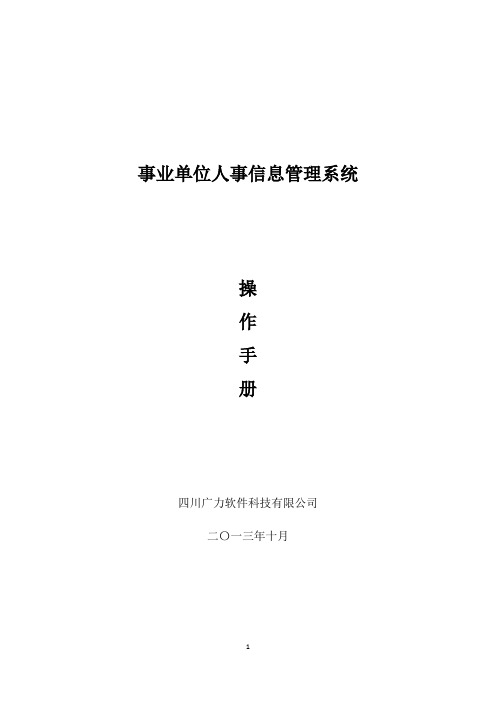
事业单位人事信息管理系统操作手册四川广力软件科技有限公司二〇一三年十月目录(按住CTRL键,并点击目录名,可切换到相应内容)第一部分系统平台登录 (4)进入系统 (4)登录系统 (4)修改密码 (6)完善机构信息 (6)安全退出系统 (7)第二部分系统功能 (8)主界面各功能介绍 (8)我的工作台 (9)业务办理 (10)人员管理 (11)信息统计 (14)岗位监控 (14)单位信息 (15)表册查询 (16)高级查询 (16)机构管理 (17)第三部分业务流程及办理 (18)一、人员初始化流程 (19)事管科启动业务和查看业务状态 (19)基层单位申报业务 (21)主管单位审核业务 (28)事管科复核业务 (31)特别说明 (33)二、岗位设置方案变更流程 (34)第一步基层事业单位(启动业务) (34)第二步主管单位审核业务 (36)第三步事管科审核业务 (39)第四步基层事业单位打印表册 (40)第五步事管科复核归档业务 (42)特别说明 (42)三、单位首次岗位聘用流程 ................................................... 错误!未定义书签。
第一步基层事业单位(启动业务) ........................................ 错误!未定义书签。
第二步主管单位审核业务 ...................................................... 错误!未定义书签。
第三步事管科审核业务 .......................................................... 错误!未定义书签。
第四步基层单位打印业务表册 .............................................. 错误!未定义书签。
第五步事管科复核表册,进行业务归档 .............................. 错误!未定义书签。
退休人员网上脸模认证操作手册

退休人员网上脸模认证操作手册为方便广大退休人员及时准确的进行脸模认证,确保脸模认证工作顺利进行,请广大退休人员按以下提示进行认证操作。
网上认证流程及步骤:一、前期准备:1)设备:电脑(2000系统\WIN7—32; IE8以下版本浏览器最适应)、连接好摄像头(30W像素以上)和网络;2)拍摄环境:拍摄背景最好为白色纯色背景,光照均匀(光线不宜过强或过暗),拍摄时需正对摄像头,肩部以上部分入镜即可。
3)人员辅助:建议由懂电脑操作的年轻人协助,可以由晚辈或附近网吧工作人员协助.二、登陆系统: 打开浏览器,百度搜索“天水市人力资源和社会保障局”,进入“天水市人力资源和社会保障网”,点击主页中下部右下方的“养老金身份认证”后进入认证系统。
三、安装控件:登录认证系统首页点击“常用下载",下载“(通用)人脸识别控件”并安装.如下图所示:四、身份认证:登录认证系统首页,点击“身份认证"进入身份认证。
第一步:用户登录。
在页面相关处(身份证登录或个人编号登录)填写您的身份证号码(个人编号)、密码(出生年/月/日,共8位数)。
填好后点击“登录".注:如您用身份证号码无法正常登录(提示密码错误或您尚未建模<实际已建模〉),请联系客服重置密码或询问个人编号。
客服电话:4008004889第二步:开始认证。
点击左边第二项“开始认证”页面中央启动视频窗口,此时请留意浏览器网页上方是否要运行智慧眼的加载项,请按网页提示确定允许加载。
(如下图所示)确认视频启动后,点击右上方的“认证”,等待用户基本信息框弹出后,请点击信息框下方的“确认",进入到下一步“视频认证”。
第三步:视频认证。
人脸视频认证.视频拍摄时,人离摄像头距离大概60公分(一个手臂长距离),表情适中,不要佩戴眼镜、帽子、围巾等饰品,如头发过长遮挡住眉毛的,需要将头发整理好,其他人不能入镜.拍摄需确保头像清晰,视频中央出现红点闪动时,参保用户开始留意语音提示或者屏幕下方文字提示开始眨眼(按正常频率眨两三次眼睛),眨眼同时左右微微摆动头部。
朗新智能人力资源管理系统使用指南说明书

xxxx朗新智能人力资源管理系统使用指南北京朗新天霁软件技术有限公司北京市海淀区上地三街9号金隅嘉华大厦D座603室邮政编码:100085电话:+86 10 51652005传真:+86 10 82780677云人力资本管理软件价值体现有如下几点:l 省钱:提高人力资源管理的透明度,节约人力资源使用成本1-5%以上。
通过系统计算与控制避免手工计算类错误,通过对离职、加班等控制减少可能出现的漏洞成本。
通过岗位规划,工作量分析,人员定编,人力成本的调查、规划、预算、审核让人力成本更合理。
让组织规划更合理、高效,激发员工潜力,使人力资本投入产生更高效益。
通过系统对培训、福利、激励投入等效益分析,让人力资本投入方向更明确。
l 省事:资源整合,信息共享,减少信息传递失真,避免信息孤岛与重复工作,提升企业形象与综合实力,增强员工爱厂意识。
l 省力:让人力资源主管人员从事务工人中解脱出来,参与企业管理与决策,让企业战略更全面,让人力资源部门更多精力投入管理控制中,让管理更规范,降低管理风险。
l 省时:提高数据准确及时性,及时发现问题及时纠正,给决策者准确的依据,让决策更合理。
l 省人:提高管理效率,减少事务工作量,事务性工作由系统自动统计分析,节约人手。
l 优化管理:让管理规范化、标准化、流程化、制度化,规范员工与组织行为,使之成为习惯,塑造优秀的企业文化。
l 提高企业竞争力:通过培训、激励,增强团队创造力与学习力,增强企业凝聚力与员工忠诚度,加强企业核心竞争能力。
l 提高管理:企业内外管理的系统化、流程化、科学化、信息化,极大的提高了管理工作的执行力和风险防范能力。
采⽤⼤数据、AI、Saas 平台,打造最新⼀代⼈⼒资本管理软件对应⼈⼒资本管理⽣态,全⾯掌控⼈的选、⽤、育、留的过程,是升⼈⼒管理运营价值与效能的重要⼯具。
朗新⼈⼒资本管理软件将⼈的能⼒与知识⽔平进⾏指标化描述并量化,从⼈才数量的积累提升为⼈⼒能⼒的储备,从⼈的管理深化为⼈的能⼒管理,并与企业其他维度的定量指标进⾏关联,作为决策依据提⾼企业精细化管理⽔平。
黑龙江省机关事业单位工资管理信息系统操作手册(20170320)

黑龙江省机关事业单位工资管理信息系统操作手册哈尔滨工业大学软件工程股份有限公司2017-3-20目录第一章系统上线运行前期准备工作 (5)1.1、系统要求 (5)1.1.1软件 (5)1.1.2网络、线路要求 (5)1.2、如何确定W IN7操作系统是32位还是64位 (5)1.3、如何升级W IN732位及W IN764位操作系统IE浏览器到IE11版本 (6)1.4、信息登陆网址 (6)1.5、IE浏览器的属性设置 (6)1.5.1每次访问此页时检查 (6)1.5.2自定义级别 (7)1.5.3受信任的站点设置 (8)1.5.4高级选项的设置 (8)第二章密钥的申请及安装 (12)2.1、CA密钥的申请过程 (12)2.2、CA密钥驱动及VPN的下载 (16)2.3、CA密钥驱动过程(数字证书3.0及2.1.1) (20)2.4、CA密钥密码的修改 (22)第三章系统登录 (25)第四章单位管理 (32)4.1、单位信息录入 (32)单位基本信息: (32)单位编制信息: (32)内设机构信息: (33)第五章个人管理 (38)5.1、在职信息录入 (38)基本信息 (38)工作简历 (40)教育经历 (43)考核情况 (46)工资奖惩 (49)浮动固定 (52)专技资格 (55)劳模信息 (58)教护信息 (61)试用期信息 (64)工资明细 (66)5.2、离退休信息录入 (69)基本信息 (69)工作简历 (72)教育经历 (75)考核情况 (78)工资奖惩 (80)浮动固定 (82)专技资格 (85)劳模信息 (87)教护信息 (90)在职工资明细 (92)离退休明细 (95)第一章系统上线运行前期准备工作1.1、系统要求1.1.1软件Windows7操作系统,IE11浏览器。
1.1.2网络、线路要求单位用户:目前使用互联网VPN专用通道。
1.2、如何确定Win7操作系统是32位还是64位步骤:在桌面“计算机”图标上,点击右键,在弹出的菜单上选择“属性”一项,打开“查看有关计算机的基本信息”窗口,在“系统类型”一项,可以查看Win7操作系统是32位还是64位。
- 1、下载文档前请自行甄别文档内容的完整性,平台不提供额外的编辑、内容补充、找答案等附加服务。
- 2、"仅部分预览"的文档,不可在线预览部分如存在完整性等问题,可反馈申请退款(可完整预览的文档不适用该条件!)。
- 3、如文档侵犯您的权益,请联系客服反馈,我们会尽快为您处理(人工客服工作时间:9:00-18:30)。
资料范本
本资料为word版本,可以直接编辑和打印,感谢您的下载
离退休人员管理系统操作手册
地点:__________________
时间:__________________
说明:本资料适用于约定双方经过谈判,协商而共同承认,共同遵守的责任与义务,仅供参考,文档可直接下载或修改,不需要的部分可直接删除,使用时请详细阅读内容
离退休人员管理系统
操
作
手
册
北京众智创业科技开发有限公司
2010年7月
借助该操作手册学会如何操作本系统.
CopryRight 2003-2010 北京众智创业科技开发有限公司All Rights Reserved.
目录
系统简介 (3)
系统需求(客户端) (3)
系统的启动、退出 (3)
系统的启动 (5)
系统的退出 (9)
1 离退休人员 (8)
1.1离退休人员情况 (8)
1.2数据统计 (28)
2.系统功能 (28)
2.1统计分析 (28)
2.2报表统计 (31)
3.其他工具 (33)
3.1万年历 (33)
3.2邮政区号查询 (34)
3.3手机号码所在地查询 (35)
4.系统维护 (35)
4.1修改密码 (36)
4.2修改名称 (36)
5.常见问题解答 (39)
概述
系统简介
离退休信息管理系统是一个能够满足市、区、街、社区居委会管理各项工作要求的计算机信息管理系统,利用计算机软件全面、准确、可靠、及时的记录和处理城市社区日常工作过程中发生的各种信息,规范社区工作,提高管理部门工作效率。
本系统不但能够收集、整理各种业务信息,提供各种信息的查询和统计结果,还能够通过对来自区、街、社区居委会各项工作数据进行处理,形成完整的工作档案数据库,最终做到计算机网络管理下的信息资源共享。
系统需求(客户端)
适合于运行在Microsoft Windows 的各个版本下,包括Windows9X(win95需要升级系统文件)、Windows Me、Windows NT、Windows2000、Windows XP等平台下,Internet Explorer V5.0或更新,奔腾166MHz或更快,64 MB内存或更多。
系统的启动、退出
本部分将介绍如何进入“离退休信息管理系统”,如何退出“离退休信息管理系统”。
系统的第一次使用,需要管理员进行数据、权限等的初始化工作。
系统的启动
用户首先打开浏览器,在地址栏输入正确的网址,
http://192.168.66.50:8081/webShz如下图:
回车之后,会显示一个空白界面(广告屏蔽,为了数据安全)。
点击红色箭头处,出现一个网页对话框,如图:
在弹出的对话框,选择总是允许来自此站点的弹出窗口。
即可进入离退休信息管理系统的登录界面,如下图:
此时只有合法的管理员与操作员才能进入主系统,当用户输入了正确的登录号与密码后,将会弹出一窗口进入系统的主界面,如下图:
注:该栏为系统操作栏,包括:
‘首页’:可以返回系统首页。
‘设置’:设置详细列表中显示的字段。
‘查询’:可以对表单内容进行各项条件查询。
‘报表’:把表中的数据生成EXCEL报表表格。
‘打印’:可以直接打印表中数据,推荐数据量小的时候,可用系统操作栏的‘打印’,表中数据量大时,推荐先生成‘报表’然后在打印。
‘刷新’:刷新当前表中数据。
‘注销’:注销登陆用户,但不退出当前系统。
‘退出’:可直接退出系统。
‘帮助’:提供系统简单帮助。
注:该栏为状态栏,包括:
‘操作区’:显示当前被操作对像,某某社区或者某某街道。
‘操作员’:显示当前操作员。
‘日期’:显示当天的日期。
‘后退’或‘前进’:回到上次或下次的当前操作中,方便进行操作。
现在用户即可通过左边的菜单进行操作。
业务导航
工作区
系统的退出
退出系统要按照正常的步骤予以退出。
若要退出社区信息管理系统,通过点击主窗口菜单中按扭,此时系统会提示:
点击“确定”即可退出系统,若还不想退出,点击“取消”即可。
1.离退休人员
在本模块中主要包括如下2个:离退休人员情况、数据统计。
1.1 离退休人员情况
离退休人员情况:对社区内的所有的离退休人员进行记录入档,管理维护。
⏹新增数据
点击页面右上角的按扭,进行数据的新增操作。
➢拥有新增信息的权限,将进入新增数据的操作界面,(字段很多,分4张图片显示)如下图:
注:1.界面中如果有字段后面带有*号,说明该字段为必填字段,必须把带*号的所有字段填完,才能提交表中的数据。
2.界面中要求填写时间的,直接点击所填时间的文本框处,会出来如下:
然后直接选择时间。
3.界面中所有带图标,直接选择下面的内容。
4.界面中要求填写电话号码的,一定要注意填写正确的电话号码。
5.界面中图标,文本框中一定要填写整数。
6.界面中图标,文本框中可以填写整数或小数。
7.界面中所有要填写的是邮政编码,一定是六位数字。
8.界面中所有多行文本框,一定要注意所填写字数的限制。
信息填写完毕,单击“确定”进行提交,完成后将进入如下界面:
然后点击适合的链接或者直接操作左边的菜单均可。
➢没有新增信息的权限,系统将弹出如下所示的提示框:
⏹查看数据
查看列表中具体内容,直接单击下的要查看的记录行即可,界面如下:
注:由于页面太大,就截取一部分供参考。
⏹修改数据
修改“离退休人员情况”,直接单击要修改的记录行,进入“离退休人员情况”主界面,然后点击图中的下的按扭进行修改。
注:由于页面太大,就截取一部分供参考。
如对离退休人员情况进行维护,点击“家庭其他成员信息”维护按扭,系统弹出如下窗口,其添加、修改、删除等操作同上”。
(使用维护功能,必须在基本信息添加完之后,再修改的情况下进行维护)
修改完毕后,点击“确定”按扭。
➢若有修改信息的权限,将进入如下图所示的操作界面:
➢没有新增信息的权限,系统将弹出如下所示的提示框:
⏹设置显示字段
设置要显示的字段点击显示如下:
注:1.设置字段最多只能设置5个显示字段。
如果你所选择的显示字段数超过了5个,系统将会自动提示‘最多只能设置5个显示字段’
2.要想在表中,看到所需要的字段,在设置中,字段前面打勾‘√’;
只要该字段前打‘√’,则会在该模块表中相应显示。
➢选择要显示的字段,单击确定后,提示如下:
➢点击“返回管理界面”按扭后,将返回列表显示的操作界面:。
